PingPlotter
PingPlotter — это компьютерная утилита для поиска и устранения неисправностей IP-сетей. Удобная программа вмещает основные команды пошагового осуществления маршрута Ping/Traceroute посредством UDP-пакетов/TCP/ICMP. Итоги диагностики выводятся в виде графика. Данные можно экспортировать в формате диаграммы или текста. Free-версия программы для ПК действует неограниченный период времени, а сразу после установки предоставляется 2-недельное пользование уровнем Professional. Скачать последнюю версию PingPlotter на русском языке можно на нашем сайте.
| Лицензия | Условно-бесплатная |
| ОС | Windows 10/8,1/8/7, XP |
| Язык интерфейса | Русский, английский |
| Разработка | Nessoft, LLC |
| Назначение программы | Мониторинг |
Инструкция по использованию
Когда пользователь часто сталкивается с проблемами разрыва соединения или при передаче данных теряются пакеты информации, поможет тестирование канала веб-связи с помощью «ПингПлоттера». Приложение определит слабые узлы, а чтобы программа исправно работала, следует выполнить такой алгоритм:
- бесплатно скачать PingPlotter;
- деактивировать торрент-клиент и другие сетевые приложения, например файрвол, — это нужно, чтобы получить максимально точные результаты диагностики;
- запустить приложение и вписать в поле Address to Trace (отмеченное на скриншоте цифрой 1) серверный адрес — имя домена / адрес IP;
- в поле интервала проверок Interval (на скрине пометка 2) нужно задать значение;
- в строке Focus (цифра 3) выставить All;
- кликнуть старт запуска мониторинга (значок 4).
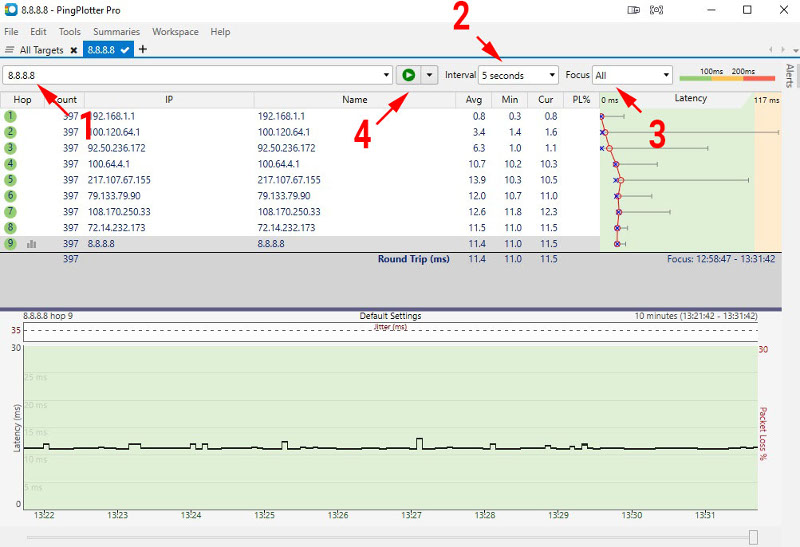
В нижней области окна программы будет выведен график полученного пинга и, по умолчанию, диаграмма задержек до целевого адреса IP. Графический отчет можно задать для каждого IP через выбор адреса и клик правой клавишей мыши. После этого откроется окно, где нужно выбрать команду Show TimeGraph.
Надо проявить терпение и выждать от 5 до 10 минут, чтобы получить максимально подробный график. Сетевые разрывы отобразятся красными линиями.
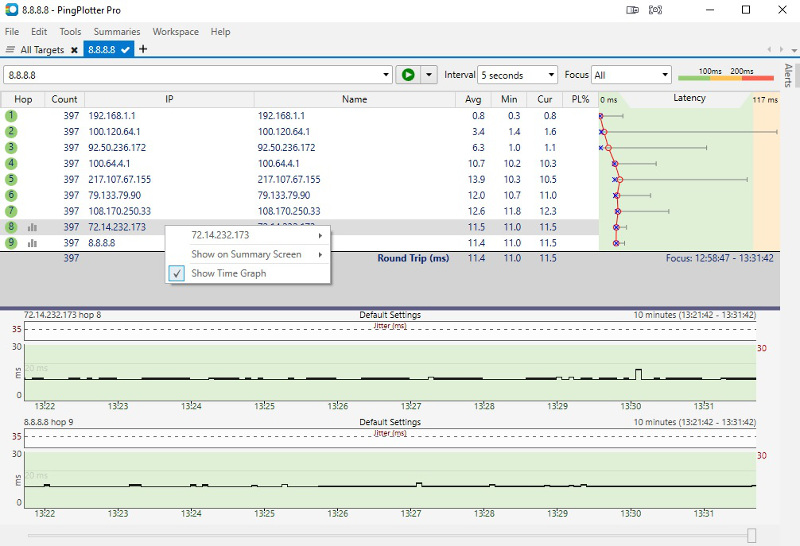
В принципе, в этот момент можно остановить проверку и экспортировать изображение с диаграммой в формате PNG. Это действие выполняется через клик на кнопку File вверху слева и последующий выбор Save Image. Если нужно сохранить данные в виде текста, следует кликнуть по клавише Export to Text File.
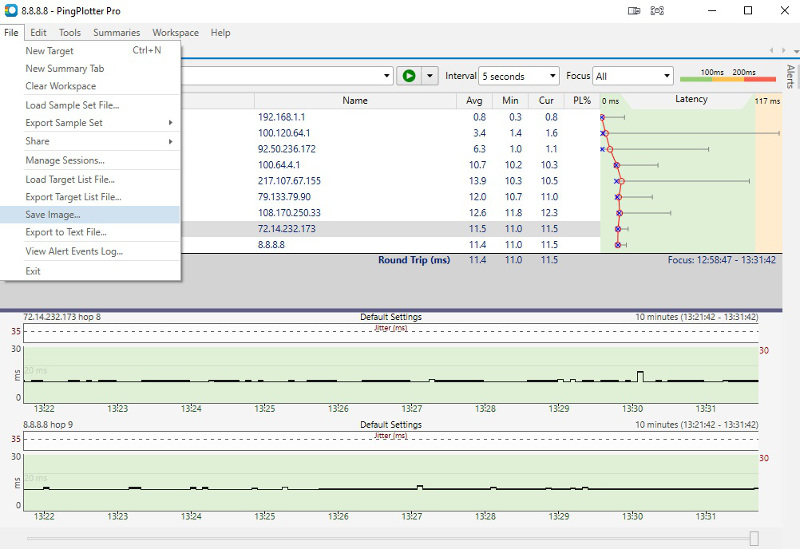
Далее появится окошко, где будут стоять настройки по умолчанию. Достаточно будет просто нажать Export и получить график в png-формате и текстовый документ.
Чтобы ознакомиться с полной инструкцией по использованию тестера, можно заглянуть на официальный сайт PingPlotter и почитать справочные материалы разработчиков.

